저의 친구가 얼마 전에 저에게 전화를 걸어서 Windows 7 시스템의 문제에 대해 이야기했습니다. 그는 새 하드 드라이브를 구입하여 PC에 연결했습니다. 컴퓨터의 BIOS에서 하드 드라이브가 제대로 감지되었지만 운영 체제로드가 완료된 후 Windows 탐색기에서 켜지지 않았습니다.
그가 모르는 것은 Windows에서 사용할 수 있도록 드라이브를 구성해야한다는 것입니다. 새 하드 드라이브에는 일반적으로 사전 설치된 파일 시스템이 제공되지 않으므로 운영 체제에서 하드 디스크에 액세스 할 수 있도록 파일 시스템을 선택하는 것은 사용자의 책임입니다.
Windows 7에서는 디스크 관리 도구를 사용하여이 작업을 수행합니다. 디스크 관리를로드하는 가장 쉬운 방법은 Windows-R을 누르고 diskmgmt.msc를 입력 한 다음 Enter 키를 누르는 것입니다.
디스크 관리는 연결된 모든 드라이브를 나열합니다. 이미 파일 시스템이있는 드라이브, 아직 초기화되지 않은 드라이브 및 CD 및 DVD 드라이브와 같은 광학 드라이브 일 수 있습니다.

다음 작업에서 가장 중요한 부분은 올바른 드라이브를 선택하는 것입니다. 드라이브 목록에서 새 드라이브를 찾는 가장 쉬운 방법은 올바른 저장 공간이있는 드라이브를 찾는 것입니다. 그의 경우, 새로운 60 기가 바이트 솔리드 스테이트 드라이브를 구입하는 것이 비교적 쉬웠습니다.
드라이브를 초기화해야합니다. 드라이브 목록에서 드라이브를 선택하고 마우스 오른쪽 버튼을 클릭 한 다음 상황에 맞는 메뉴에서 디스크 초기화를 클릭하면됩니다.
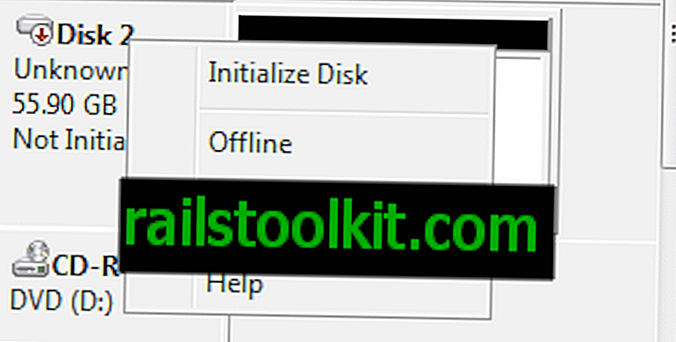
이제 메뉴에서 올바른 디스크를 선택하는 것이 중요합니다. 초기화되지 않은 디스크가 여러 개있을 수 있으므로 중요합니다. 메뉴에서 디스크를 선택 해제 할 수 있습니다. 초기화해야하는 디스크가 2 테라 바이트보다 크거나 Itanium 기반 컴퓨터에서 사용되지 않는 한 일반적으로 MBR 파티션 스타일을 선택하는 것으로 충분합니다.
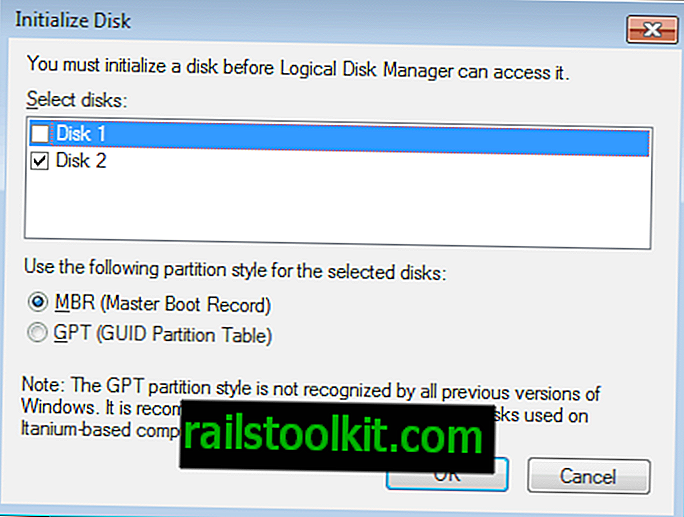
프로세스는 몇 초가 걸리고 디스크 상태는 초기화되지 않음에서 온라인으로 변경되어야합니다. 반면에 드라이브 공간은 여전히 할당되지 않은 것으로 표시됩니다. 드라이브에 대해 선택된 파일 시스템이 없기 때문입니다.
디스크 관리에서 할당되지 않은 공간을 마우스 오른쪽 단추로 클릭하고 새 단순 볼륨을 선택하여 드라이브를 포맷 할 수 있습니다. 다른 옵션이 있지만 일반적으로 고급 사용을위한 옵션입니다.
그런 다음 운영 체제는 사용자가 Windows에서 액세스 할 수 있도록 하드 드라이브 설정 과정을 안내합니다.
첫 번째 단계는 드라이브의 볼륨 크기를 선택하는 것입니다. 드라이브의 파티션을 나누지 않는 한 일반적으로 사용 가능한 최대 크기 여야합니다.
그런 다음 새 하드 드라이브에 대한 드라이브 문자를 선택하여 Windows 7에서 액세스 할 수 있습니다.
마지막 단계에서 파일 시스템을 선택할 수 있습니다. 기본적으로 NTFS이며 여기에서 변경할 필요는 없습니다. 그러나 Windows에서 드라이브를 더 잘 식별하기 위해 볼륨 레이블을 변경하는 것이 좋습니다.
포맷이 오래 걸리지 않으며 작업이 끝난 직후 드라이브를 사용할 수있게됩니다.














